|
В каком месте нужно искать раздел “документы” Вконтакте, если они нигде не отображаются? Где находятся документы вконтакте? Как найти документы вконтакте?
Когда пишете сообщение, справа внизу светится “Прикрепить”, подведите курсор и выбирайте документ, появится список документов, которые вы уже пересылали и наверх “загрузить новый файл” – его нажимаете и выбираете документ с компьютера. Я так сама себе документы “В контакте” пересылаю, что бы на флешку не копировать)). система выбрала этот ответ лучшим
-Irinka- 4 года назад В социальной сети ВКонтакте пункт “Документы” должен отображаться на странице в вашем меню, которое расположено справа. В том случае, если “Документы” там не отображаются, тогда нажимаем на любой пункт меню и появится щнак настроек в виде шестерёнки, жмём на него и в окне “Настройка пунктов меню”. В находим “Документы” и выбираем галочкой, после чего сохраняем настройки.
Совсем Ку-ку 5 лет назад Если документы не отображаются, то сначала нужно настроить этот показатель – сделать это можно, нажав на настройки, выбрать строку “общее”, самой верхней строкой появится надпись: Ставим галочку напротив “документы”, не забываем сохранить. И теперь все документы появляются в левом блоке от аватарки.
XTreme001 5 лет назад Так нужно и зайти просто в раздел документы и поискать. Кто-то возможно сливал какие-то приватные данные типа данные паспорта или еще что то. Но там можно найти и что то поинтереснее, а самое печальное, что там водится – это какой-нибудь дроянчик, поэтому лучше не особо увлекаться подобным.
88SkyWalker88 4 года назад Этот раздел можно найти в общем меню, который находится в верхней левой части вашего профиля. Нажимаете на “Документы” и заходите в нужный вам раздел. Но бывает и такое, что вкладки “Документы” в основном меню нет. Тогда вам нужно зайти в раздел “Моя страница” и поставить галочку напротив вкладки “Документы”, тогда они появятся в основном меню.
Австрийский весельчак 4 года назад Опишу как найти документы в социальной сети ВКонтакте на своей странице в виде пошаговой инструкции. Для начала заходим в профиль. Слева будет меню, в котором можно найти пункт “Документы”. Выбираем его. Если такого нет, то выбираем “Общее” и там находим нужную рубрику.
Если посмотреть свою страницу в соц. сети ВКонтакте, то слева будет меню, смотрите вниз и видите документы.
Если у вас их нет, то справа в углу (под миниатюрой аватарки) кликаем галочку, заходим в настройки, общее и смотрим верхний пункт “настроить отображение пунктов меню” там выбираете документы и напротив ставите птичку, сохраняете.
Чтобы прикрепить документ в сообщение, надо нажать скрепочку, выбрать “документы”, а там уже нужный вам из раздела. Ответ актуален на сентябрь 2018 года.
Елена Д 6 лет назад Чтобы в социальной сети ВКонтакте раздел “Документы” появился в меню на Вашей странице, необходимо войти в “Настройки”, далее открыть вкладку “Общее”, после этого нужно будет открыть раздел “Настроить отображение пунктов меню”, потом в открывшемся списке необходимо пометить галочкой строку “Документы” и нажать кнопку “Сохранить”. Честно говоря, без подсказок найти раздел “Документы” (который, почему-то, по умолчанию скрыт) довольно-таки затруднительно.
Красное облако 4 года назад Вообще документы должны отображаться в меню на вашей странице. Если нет, то щёлкните на вкладку “общие” далее настройки”, или просто на любой пункт в меню щёлкните, появится шестерёнка, это настройки. Щёлкаем по настройкам, ищем пункт “документы” и ставим галочку. Знаете ответ? |
Перейти к содержанию
Где в ВК находятся файлы и документы на телефоне
На чтение 1 мин Опубликовано 17.03.2023
Привет. В данной инструкции можно узнать, где находятся файлы и документы в приложении ВК на телефоне. Когда вы загружаете текстовые документы или отправляете их другому пользователю в ВК, они сохраняются в разделе для файлов. Вы можете найти эти файлы и открыть их на телефоне при необходимости. Как это делается, смотрите далее.
Откройте приложение ВК.
На главной странице, внизу нажмите на вкладку Сервисы.

В разделе Сервисы, вверху справа нажмите на кнопку Меню.

В открывшемся окне нажмите на вкладку Файлы.

Здесь находятся все файлы, которые вы загружали в ВК.
Вверху нажмите на вкладку Текстовые.

Выберите здесь файл, который вы хотите открыть и нажмите по нему.

В открывшемся окне нажмите на вкладку Разрешить.
Затем выберите приложение, с помощью которого нужно открыть файл.
Готово, файл скачается и откроется на вашем телефоне.

Если у вас остались вопросы, напишите комментарий
Где находятся, как добавить, отправить и удалить документы в вк
Содержание:
- 1 Где найти документы
- 2 Как загрузить
- 3 Как прикрепить документ в сообщении
- 3.1 Как отправить фото
- 4 Как удалить
- 4.1 Как удалить все документы сразу
- 4.2 Удаление из диалога
- 4.3 Как удалить гифки
- 5 Документы в мобильном приложении вк
- 5.1 Добавление документа с телефона
- 5.2 Удаление доков из вк с телефона
Здравствуйте, друзья! Как Вы знаете, Вконтакте можно делать репосты, добавлять видео и фото на страницу и прочее, тогда все Ваши друзья и гости аккаунта увидят интересную для Вас информацию. Но это далеко не все. Отправить фото или видео можно человеку и личным сообщением. Делается это с помощью кнопочки «Вложения». Вот там то и есть интересующий нас пункт «Документы».
И сейчас мы с Вами разберемся, где найти документы на своей страничке Вконтакте, каким образом отправить их другому пользователю, в том числе это может быть и фотография, как добавить нужный файл со своего устройства, компьютера, ноутбука, телефона или планшета, в свой профиль и как удалить ненужные доки со страницы или из диалога.
Но давайте обо всем по порядку. Поскольку статья получилась информативная, то можете воспользоваться содержанием, чтобы быстро перейти к интересующей Вас информации.
Где найти документы
Если Вы заходите в свой профиль с компьютера или ноутбука, то чтобы перейти к просмотру доков, которые есть на Вашей странице, нужно выбрать соответствующий пункт, в правом боковом меню.
Если строки «Документы» там нет, тогда наведите курсор на любой другой пункт и нажмите на появившуюся шестеренку.

Откроется окно «Настройка пунктов меню». В нем на вкладке «Основные» напротив строки «Документы» нужно поставить галочку, и нажать «Сохранить».

Когда откроете нужную страничку, с правой стороны увидите небольшое меню. Для того, чтобы быстро найти необходимый файл, например, Вы знаете его название, воспользуйтесь поиском.
Используя поиск, можно посмотреть и доки других пользователей, если они добавляют их в свой профиль не как личные.

Как загрузить
Если Вам нужно добавить документ в свой профиль Вконтакте, то откройте страницу со всем перечнем, как было описано выше. Затем нажмите на кнопочку «Добавить….».

В окне «Загрузка документа» кликните по кнопочке «Выберите файл».
Как видите, есть ограничения по размеру добавляемого файла – не больше 200 МБ. Форматов поддерживается очень много, поэтому можно добавить файл ворд в вк (*.doc, *.docx), электронную книгу (*.pdf, *.fb2, *.djvu), файл, сохраненный в фотошопе(*.psd) и многое другое.

Дальше найдите нужный файлик на своем компьютере через окно Проводника, выделите его и нажмите «Открыть».

Теперь можно поменять название. Также нужно указать маркером это будет Ваш «Личный документ», то есть его не увидят другие пользователи, или же можно сделать его доступным через поиск.
Например, я добавляю информацию про горячие клавиши в Ворд. Сделаю информацию открытой – нужно поставить маркер напротив «Учебный документ», и укажу метки: горячие клавиши, реферат, MS Word, Ворд. Если какой-нибудь человек будет искать через поиск что-нибудь такое, он может увидеть в результатах мою работу.
После того, как все выберите, нажмите «Сохранить».

Нужный док будет добавлен в Ваш профиль.

Как прикрепить документ в сообщении
Для того чтобы отправить файл другому пользователю, на своей страничке в правом меню выберите пункт «Сообщения». Затем откройте диалог с нужным человеком.
Внизу, слева от поля для ввода сообщения, есть изображение скрепочки – это кнопочка «Вложения», нажмите на нее.

Дальше из выпадающего списка выберите пункт «Документ».

Откроется страничка «Прикрепление ….». Внизу отобразится полный список файлов, которые есть в Вашем профиле, можете выбрать из него. Для этого наведите курсор на нужный и нажмите напротив него на появившуюся кнопочку «Прикрепить».
Можете отправить документ со своего компьютера или ноутбука. Для этого нажмите «Загрузить новый файл», найдите его и прикрепите к сообщению. Об этом подробнее немного ниже, на примере отправки фотографии.
Например, я хочу отправить Вордовский. Поскольку, в предыдущем пункте я загрузила его на свою страницу, то просто выбираю его из предложенного списка. Если не загружать файлик к себе на страницу, то можно выбрать его прямо на компьютере.

Подождите немного, пока загрузится, и нажмите на стрелочку для отправки сообщения.

Как отправить фото
Если нужно скинуть другому пользователю фото документом в вк с Вашего компьютера, то откройте диалог с нужным человеком, нажмите на изображение скрепочки и выберите из списка «Документ».

Теперь нажмите «Загрузить новый файл».

Через открывшемся Проводнике найдите на компьютере фотографию, выделите ее и нажмите «Открыть».

Фотография будет прикреплена к сообщению, нажмите на стрелочку для отправки.

Как удалить
Если же у Вас в списке очень много старых документов, которые уже не нужны, то их можно удалить оттуда.
На странице своего профиля в левом меню выберите пункт, который нам уже известен. Дальше наводите курсор на ненужные файлы и нажимайте напротив них ни крестик.

Как удалить все документы сразу
Те, кто хочет быстро удалить все сохраненные документы на своей странице, могут установить расширение для Google Chrome, из Интернет-магазина Chrome – Instrumentum. О нем я подробно писала в статье: как очистить стену в группе в вк.
Нажимаете на значок расширения в правом верхнем углу браузера. Затем нужно выбрать «Моя страница», найти в открывшемся списке раздел «Документы» и нажать «Удаление ….».

Удаление из диалога
Если Вы хотите удалить определенный файл из диалога Вконтакте, то перейдите на страницу с сообщениями и откройте диалог с нужным человеком. Затем в переписке найдите документ для удаления и нажмите возле него по пустому месту, чтобы выделить, и кликните по кнопочке «Удалить».

Для того чтобы посмотреть все документы, которыми Вы обменивались с пользователем, откройте диалог с ним и нажмите справа от имени на изображение трех горизонтальных точек. Из выпадающего меню выберите пункт «Показать вложения».

В открывшемся окне есть четыре вкладки, так можно быстрее найти то, что именно Вас интересует.

Как удалить гифки
Чтобы удалить из документов на своей странице Вконтакте гиф-изображения, выберите в левом меню «Документы».
Дальше нужно перейти на вкладку «Анимация». Найдите здесь ненужную гифку, наведите на нее курсор и нажмите на крестик.

Документы в мобильном приложении вк
Теперь давайте поговорим, где искать доки в мобильном приложение Вконтакте, установленном на Вашем телефоне или планшете.
Зайдите в приложение Вконтакте и откройте боковое меню. В нем кликните на изображение с аватаркой.

Откроется главная страничка Вашего аккаунта. Пролистайте ее немного вниз. Затем сдвиньте пальцем строку, где показаны «Группы», «Аудиозаписи» и прочее, влево. Там Вы увидите раздел «Документы» – нажмите на него, чтобы открыть список всех.

Добавление документа с телефона
Если Вы хотите добавить файлик к себе в профиль, тогда откройте нужную страницу, как было описано выше. Затем нажмите на синий плюсик в правом нижнем углу.

Появится небольшое меню. Чтобы добавить фото или видео выберите в нем «Добавить из галереи». Если нужно загрузить вордовский файл, файл Excel или Photoshop, нажмите «Загрузить с устройства».
После этого найдите документ для загрузки у себя на телефоне или планшете.

Подождите, пока файл будет загружен. После этого, он появится в списке. Я для примера добавила файл, сделанный в MS Word.

Удаление доков из вк с телефона
Если в списке есть ненужные файлы, их без проблем можно оттуда удалить. Нажмите и задержите палец на ненужном файле. Должно появиться окошко, как показано на скриншоте ниже. Выберите в нем пункт «Удалить».

Подтвердите, что Вы действительно собираетесь удалить из списка выбранный файл.

На этом буду заканчивать. Вроде учла все нюансы, которые касаются документов Вконтакте. Если остались вопросы, задавайте их в комментариях.
Содержание
- Где в вк храняться мои документы? (новая версия ВК)
- Как открыть / закрыть документы для общего поиска
- Какие форматы (расширения) файлов относятся к документам в ВК?
- Как скачать, сохранить и закачть ВКонтакте все, что угодно
- Как сохранить ВКонтакте картинки, музыку и документы
- Как сохранить ВК файлы на ПК
- Как сохранить файлы в ВК на Android и iOS
- Как загрузить ВКонтакте файлы
- Как скачать с ВК необходимые вам файлы
- Как найти любой документ в вк
- Как отправить документ в Вконтакте другу
- Как искать документы Вконтакте
- Как зайти в раздел
- Как найти чужие документы
- Документы в группе ВК
- Как добавить или удалить файлы в ВК
- Найдены дубликаты
- Где находятся, как добавить, отправить и удалить документы в вк
- Где найти документы
- Как загрузить
- Как прикрепить документ в сообщении
- Как отправить фото
- Как удалить
- Как удалить все документы сразу
- Удаление из диалога
- Как удалить гифки
- Документы в мобильном приложении вк
- Добавление документа с телефона
- Удаление доков из вк с телефона
Где в вк храняться мои документы?
(новая версия ВК)
В новой версии ВК 2016 года порядок настройки меню изменился и кнопка «мои документы» подключается по-другому.
Итак, «Мои документы» в ВК новой версии.
В левом меню есть кнопка «Документы», нажимайте.
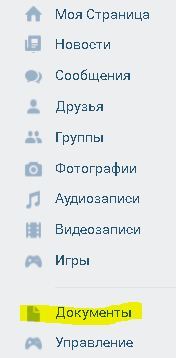
Если такой кнопки нет, значит нужно изменить настройки.
Для этого в левом меню наводим курсор мыши перед любым пунктом.
Появится значек «шестеренки»(как на фото), нажмите на неё.
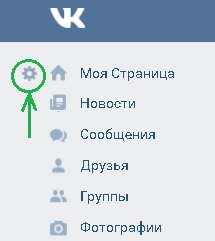
Открылось окно редактирования пунктов меню.
На вкладке «Общее» ставим галочку около пункта «Документы». Жмем «Сохранить» (внизу).
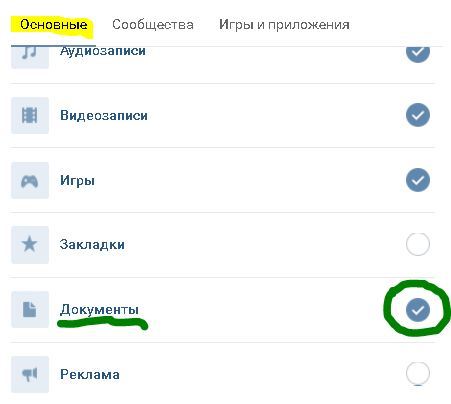
Там и храняться все ваши документы, в том числе те которые вы получили в личных сообщениях от других пользователей ВК.
Как открыть / закрыть документы для общего поиска
Помните, что документы в ВК могут быть открыты или закрыты для общего поиска.
Чтоб изменить их доступность откройте список своих документов.
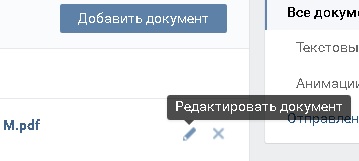
Открылось окно редактирования.
Чтоб сделать документ закрытым для всех поставьте галочку около «Личный документ».
Остальные три варионта делают документ открытым для поиска, отличаются только категорией (по которой документ может быть найден)
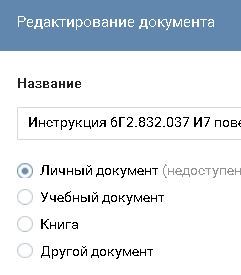
Какие форматы (расширения) файлов относятся к документам в ВК?
Документами в ВК считаются все файлы кроме фото, видео и изображений.
Все они храняться в ВК пока вы их не удалите.
Источник
Как скачать, сохранить и закачть ВКонтакте все, что угодно

ВКонтакте помимо удобного интерфейса и возможности найти единомышленников и старых знакомых обладает файловой базой, которая за десять лет существования социальной сети достигла поистине огромных размеров. Тут вам и музыка, и короткометражные видео, и целые фильмы. И со временем все мы хотим этой информацией поделиться или сохранить. В этой статье мы разберем, как скачать файлы из ВКонтакте, как работать с «сохраненками», как загружать файлы в саму сеть, а также расскажем вам о некоторых приложениях ВК для вашего гаджета.
Как сохранить ВКонтакте картинки, музыку и документы
«Сохраненки» ВК – очень интересная часть социальной сети, зачастую именно благодаря ним можно узнать о вкусах, убеждениях и даже о характере человека.
Итак, разберемся, как добавлять туда файлы, работая на разных платформах при использовании официальных приложений.
Как сохранить ВК файлы на ПК
Чтобы добавить музыку ВК, достаточно просто навести на понравившийся трек курсор мыши и нажать на крестик «Добавить в аудиозаписи»
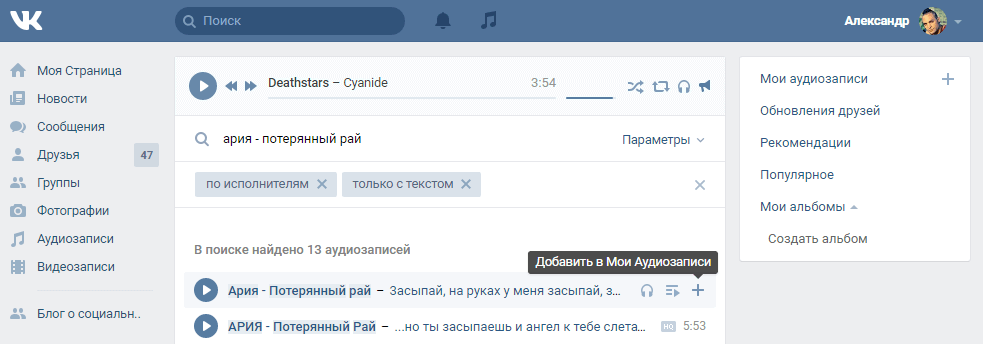
Аналогичным образом поступаем и с документами.
Чтобы добавить картинку, кликните на неё, разверните, после чего нажмите на кнопку «Сохранить к себе».
Как сохранить файлы в ВК на Android и iOS
Музыка добавляется таким же образом, как и на ПК, а чтобы сохранить картинку в специальный альбом, просто откройте понравившуюся вам картинку, нажмите «Поделиться», а затем – «Сохранить к себе в альбом».
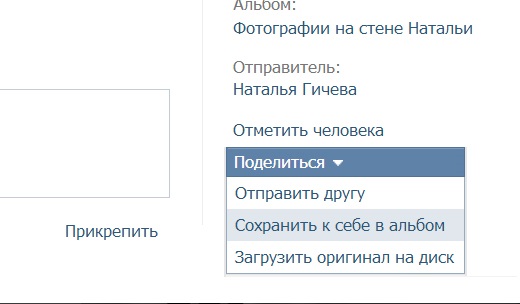
Важно! Картинки должны быть в развернутом виде, то есть, вы должны предварительно на них кликнуть.
На случай, если вы хотите скрыть «сохраненки» в ВК, наведите курсор мыши на свое имя в правом верхнем углу страницы, тапните на него и нажмите на «Настройки». Перед вами откроется новое меню с несколькими вкладками – вам необходима вкладка «Приватность», в которой вы и можете настроить доступ и видимость ваших файлов.
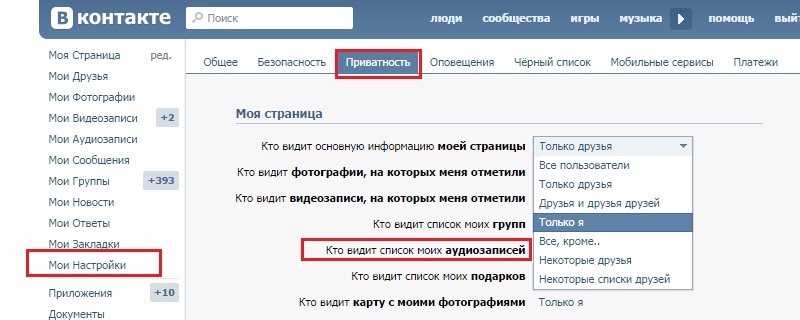
Как загрузить ВКонтакте файлы
Если вы хотите, чтобы ваши файлы были всегда под рукой в соцсети, вы можете их загрузить на сайт ВКонтакте. Сделать это можно следующим образом.
Чтобы загрузить музыку, видеозапись или документ, перейдите в соответствующий раздел в меню VK и нажмите на кнопку «Загрузить» или «Добавить». После чего укажите путь к интересующему вас файлу.
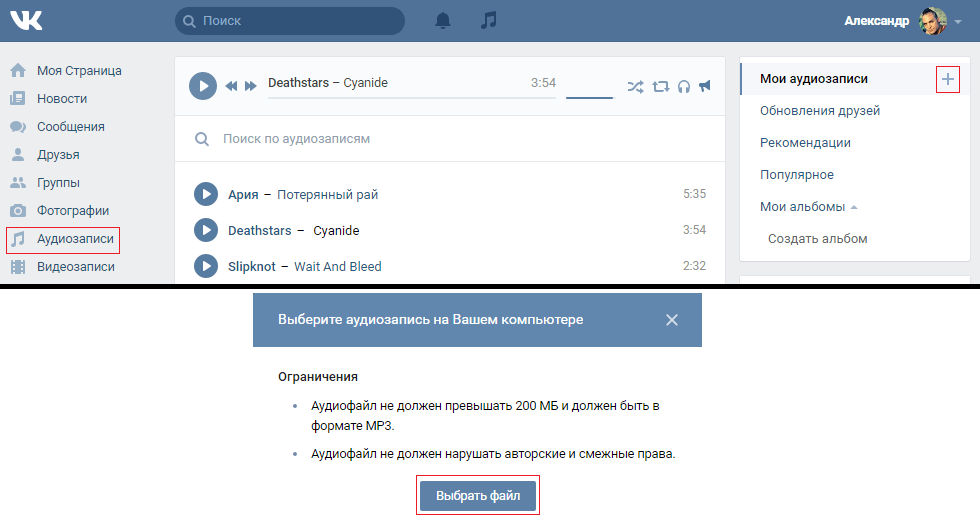
Важно! GIF-анимации тоже загружаются, как документы. Также важно знать, что ВК снижает качество загружаемых картинок, чтобы этого избежать, добавляйте картинки как документ.
Как скачать с ВК необходимые вам файлы
Кому-то удобней, когда необходимые документы или любимая музыка находятся на самом устройстве, да и доступ к Интернету есть не всегда. Однако хоть социальная сеть и обладает обширной файловой базой, скачать что-то из неё не так-то просто, в официальных приложениях эта функция отсутствует. Компенсируется это автоматическим кэшированием, сохранением на памяти смартфона (но только в случае с музыкой на Android и iOS). Если вы хотите скачать изображение на ПК, просто откройте его, затем нажмите правой кнопкой мыши на картинку и в выпавшем меню выберите «Сохранить изображение как».
Чтобы скачать картинку на Андроид, откройте её, затем нажмите на меню (несколько горизонтальных черточек/прямоугольников) и выберите «Сохранить картинку». В случае с iOS зажмите палец на картинке, а потом выберите «Сохранить изображение».
С музыкой и видео все немного сложнее. Придется качать сторонние приложения со сторонних ресурсов. Вы можете установить дополнение для вашего браузера (ПК) MusicSig или VkButton, теперь, рядом с проигрываемым видео или аудио будет отображаться кнопка «Скачать». Среди приложений для iOS и Android популярны Музыка ВК и VK Coffee (Только на Android).
Кстати, если вам очень нравится дизайн приложения VK для iPhone, но у вас Android – можем порекомендовать вам VK App. скачать ВК как на iOS вы можете прямо в Google Play.
Теперь вы знаете, как использовать возможности социальной сети VKontakte на полную, и никакая блокировка вам не страшна.
Источник
Как найти любой документ в вк
Раздел «Документы» в ВК появился с целью облегчить жизнь пользователей и сделать доступным отправку документов, не отрываясь от переписки с друзьями. Теперь, чтобы отправить документ в формате DOC, XLS, PSD,RAR нет необходимости всякий раз делать это по электронной почте. Достаточно написать сообщение другу, к которому можно прикрепить всю необходимую информацию – будь то доклад, реферат, отрывок из любимой книги или сложную таблицу с расчетами.
Но не все знают, что как только документ добавляется в сеть, он становится доступным для всех юзеров в ВК. Любой человек по названию может найти его через поиск. Однако посмотреть документы в Вконтакте у друга, определенного человека, нельзя. Можно примерно, с помощью подбора фраз догадаться, какие документы выкладывает ваш знакомый. К примеру, вы ищите доклад или реферат и знаете фамилию того человека, которые его сделал. Для поиска документа:

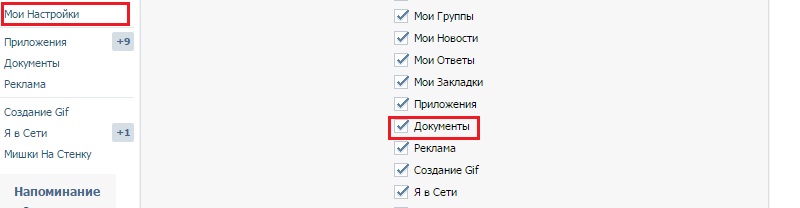
Чтобы загрузить документ в ВК откройте вкладку документы. Вверху справа нажмите на кнопку «Добавить». Выберите данные с ПК. Если вы желаете, чтобы ваш документ не смогли просматривать посторонние люди, после его загрузки нажмите на пункт «Личный документ».
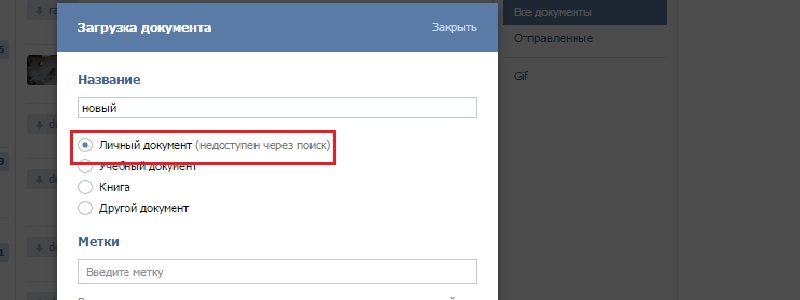
Даже ограничивая просмотр данных, никогда не пересылайте в ВК личные пароли, скан паспорта и другую приватную информацию.
Как отправить документ в Вконтакте другу
Отправить документ в Вконтакте другу возможно через сообщения. Чтобы осуществить это:
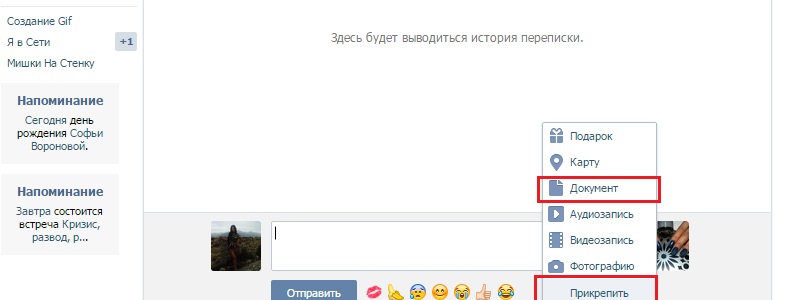
Чтобы удалить документ, перейдите в соответствующий раздел, наведите на него мышкой. Далее, с правой стороны нажмите на крестик. Если вы хотите настроить доступ к ранее загруженному файлу, кликните на значок карандаша.
Как искать документы Вконтакте
Искать документы Вконтакте предельно просто. Зайдите в область документов.
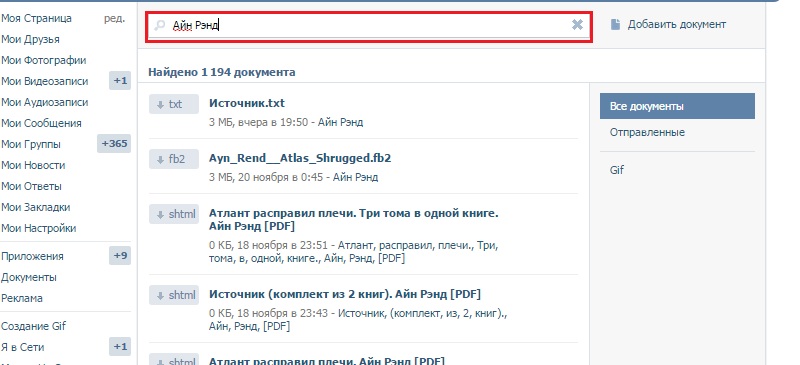
В строке поиска вбейте название и формат искомого документа. ВК предоставит вам все открытые данные, которые другие пользователи когда-либо отправляли в свои сообщениях или выкладывали на стене. В таком поиске очень удобно искать интересные книги, статьи, веселые картинки и гифки.
Поиск по документам ВК позволяет просматривать не только свои, но и чужие загруженные данные. Рубрика пользуется среди студентов и школьников, потому что они могут найти нужный им материал для учебы. Однако такая возможность социальной сети может обернуться против вас, поэтому при загрузке важных данных будьте осторожны.
Как зайти в раздел
Информация, которая опубликовывается на стенах пользователей или пересылаются в личных сообщениях, становится доступной для всех. Если правильно подобрать поисковую фразу, то возможно отыскать любую информацию в несколько кликов. Что можно найти в документах ВК? В этом разделе находятся недостающие части дипломных работ, выполненные домашние задания, курсовые или рефераты, которые кто-то уже написал.
Перед тем, как найти документы в ВК, нужно найти раздел с ними. Для этого найдите раздел «Документы» в левой панели главного окна сайта и нажмите на него.

Но он не всегда отображается по умолчанию, поэтому его нужно добавить следующим способом:



После выполненных действий, в правой панели вы увидите нужный раздел. В панели справа они распределяются по категориям, в зависимости от формата. Если вы ищите файлы, которыми вы обменивались с пользователем, искать документы в Вконтакте нужно в переписке. Чтобы это сделать, следуйте инструкции:


Появится список всех загруженных файлов. Вы можете скачать любой из них на жесткий диск или память мобильного устройства. Для этого достаточно щелкнуть по нужному.
Как найти чужие документы
Вы можете найти любые файлы, которые пользователи загружали в ВК. Если вам необходимо найти реферат, курсовую или дипломную работу, то достаточно лишь знать название дисциплины. Перед тем, как искать документы в ВК, зайдите в соответствующий раздел из главного меню, затем введите в строку поиска имя документа.
Чтобы поиск был быстрее, воспользуйтесь некоторыми советами:

Многих активных пользователей сети интересует вопрос, как найти документы в ВК определенного человека? Сделать это невозможно. В этом случае поможет лишь подбор фраз, которые мог использовать ваш знакомый в названии.
Поиск документов по ID в ВК также не предусмотрен, и вряд ли он появится в ближайшее время. Но злоумышленники могут найти того, кому принадлежат данные через инструменты режима разработчика браузера, поэтому будьте внимательны, выкладывая конфиденциальные данные на сайт.
Документы в группе ВК
Документы в группах в социальной сети нужны преимущественно для студентов или школьников. По умолчанию отображение на главной странице сообщества отключено, поэтому невозможно найти документы в группе в ВК. Если вы владелец группы и хотите добавить новый файл, то нужно сделать раздел видимым для всех участников. Для этого сделайте следующее:


Также документы в группе можно убрать со страницы сообщества, нажав на параметр «Выключено». При ограниченном доступе добавлять файлы могут только редакторы или администраторы. Раздел «Документы» в группе в Контакте найти возможно в правой панели под разделом с видео.

Как добавить или удалить файлы в ВК
Если вам нужно добавить документ, то для этого перейдите в одноименный раздел, затем сделайте следующее:


После загрузки вам станут доступны некоторые дополнительные функции:

После добавления файл начнет отображаться в списке ваших файлов. Для редактирования нажмите на значок в виде карандаша, который расположен справа от названия. Сделать это возможно в любое время. Иконка в виде крестика удалит информацию полностью с сайта.
Кроме того, все документы, которые вы отправляете в личных сообщениях другим пользователям или прикрепляете к посту, также отображаются в разделе и становятся доступны для просмотра других людей.
Чтобы отправить текстовой файл собеседнику или прикрепить его к записи, следуйте инструкции:


Чтобы защитить свои данные от несанкционированного просмотра, вы можете воспользоваться следующими способами:
Теперь вы знаете, где и как найти документы в ВК. Если вы случайно нашли конфиденциальную информацию о другом пользователе, удалите ее с ПК или не распространяйте в сети. Многие люди по незнанию могут выкладывать свои пароли и логины, паспортные данные и другие данные. Используйте поиск правильно, а свои — защищайте.
Недавно наткнулся на баг в на небезисвестном сервисе- ВКонтакте. Баг заключается в том что можно посмотреть любые файлы которые люди отправляют.
1) Для начало надо открыть переписку с человеком и нажать на скрепку
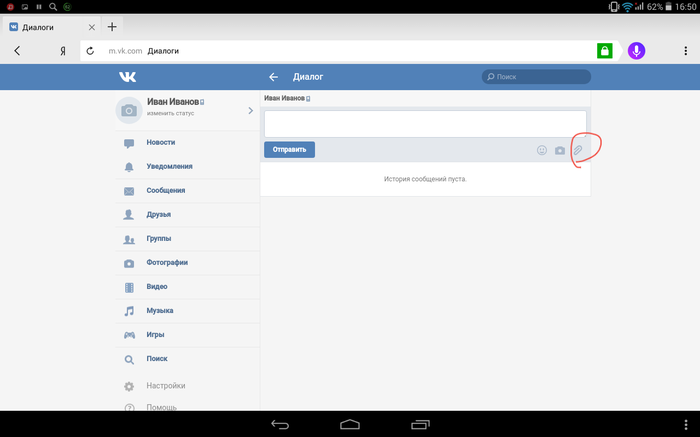
2) Нужно открыть вкладку «Документы»
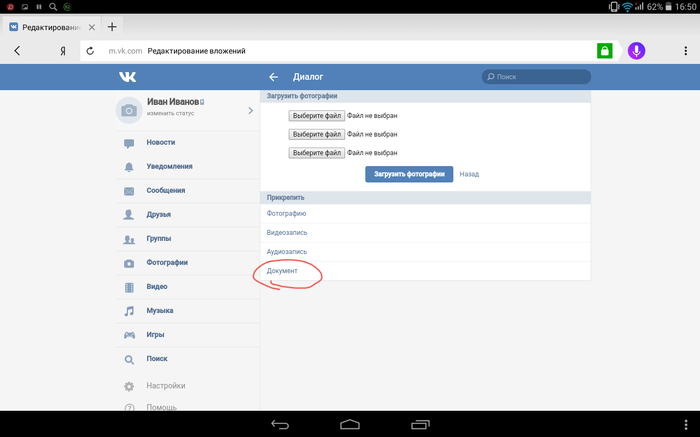
3) Нажать на вкладку «Поиск» и пишем любое слово( это слово название файла жертвы)
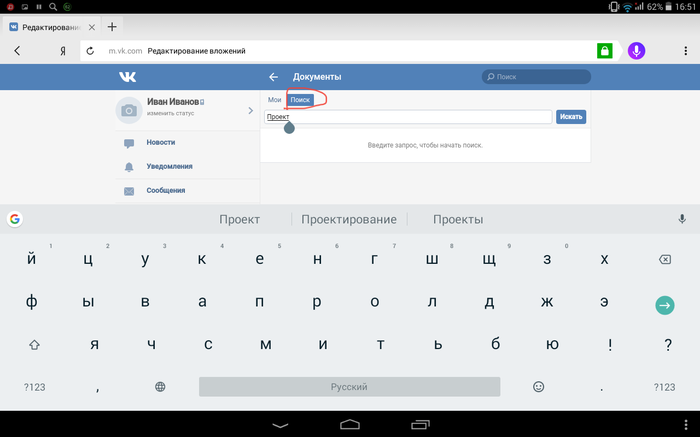
4) Находим файл который нам надо (для меня – любой, первые 4 файла я не выбрал из-за присутствия личной информации жертвы)
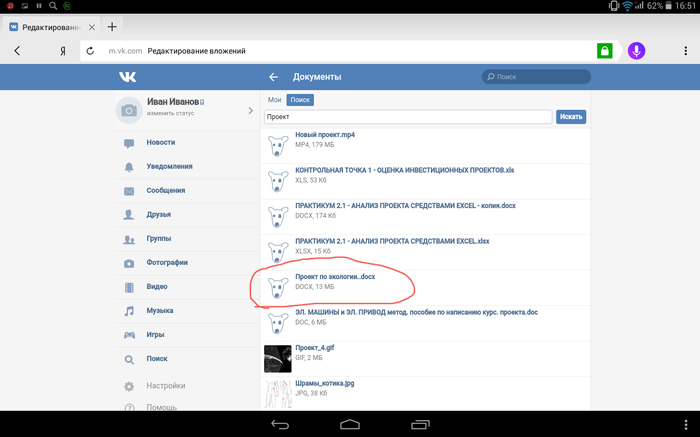
5) Нажимаем на файл и отправляем себедругу
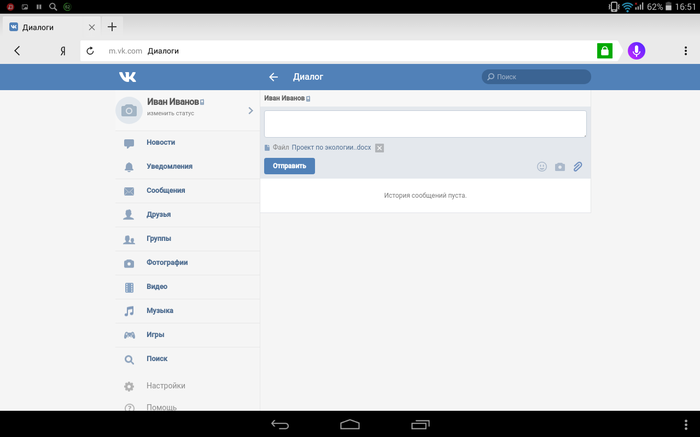
Открываем файл и качаем презентацию.
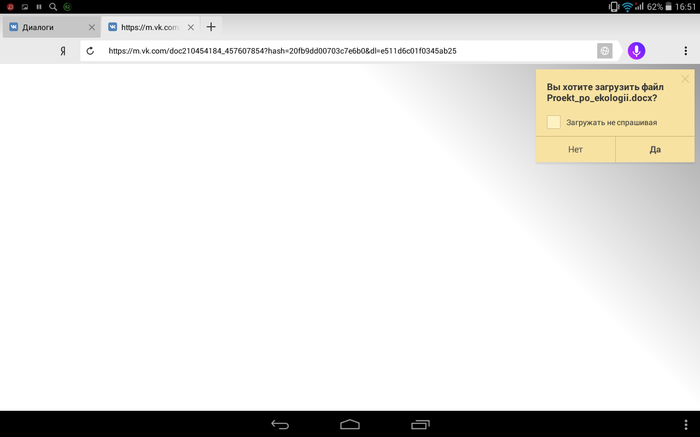
7)Открываем файл (пришлось скачать. Microsoft Word.
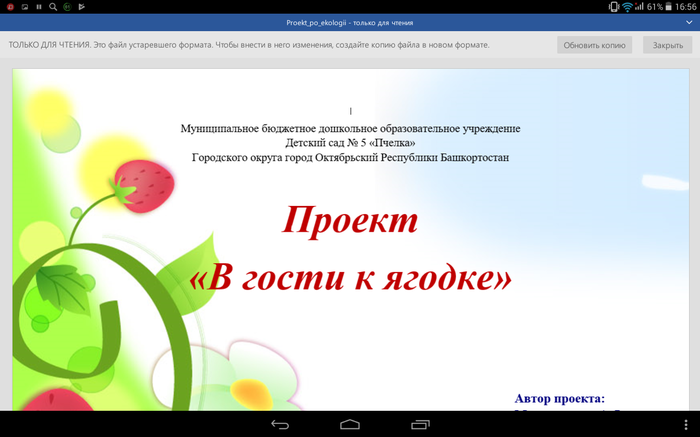
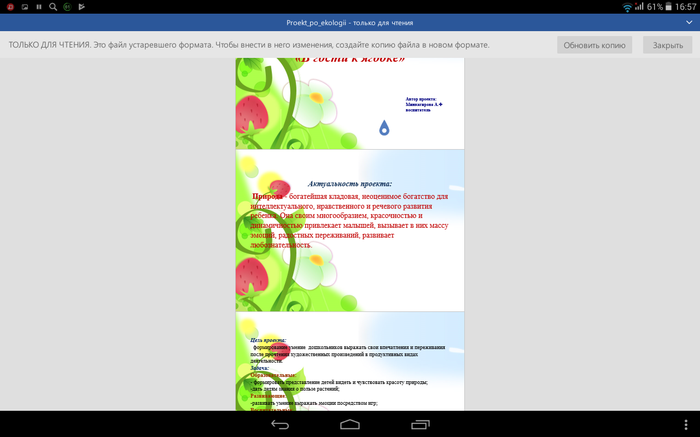
Как мы видели, файл открыт, и можем смотреть презентацию. НО как узнать кто отправил файл? Всё очень просто.
8) Чтобы посмотреть кто отправил файл, возвращаемся назад.
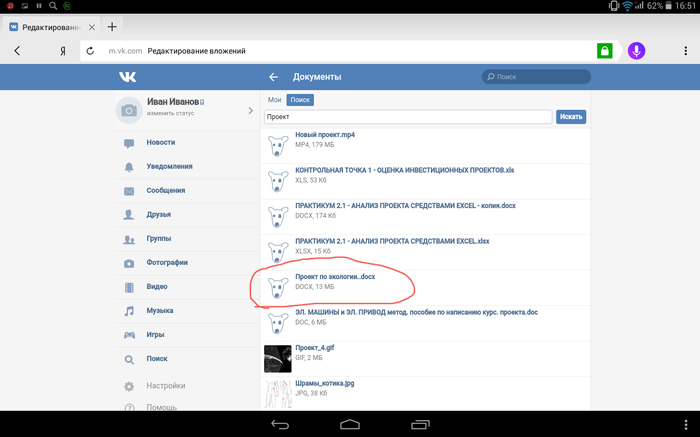
9) Нажимаем на имя, и держим, появится окно
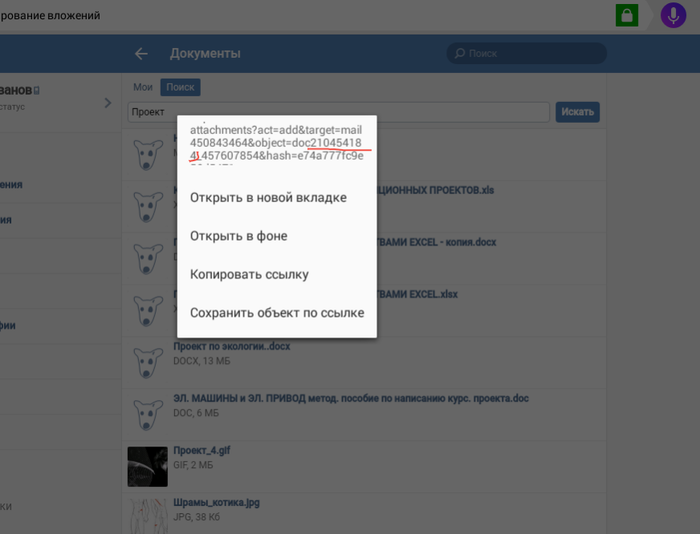
10) Копируем цифры после «=doc». Открываем браузер и пишем «vk.com >
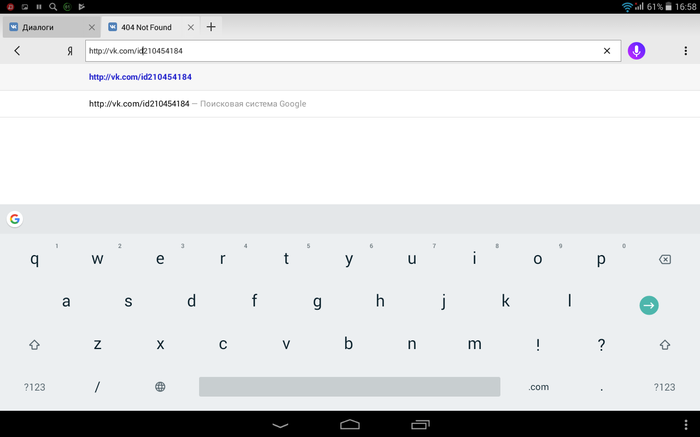
11) И Вуалья, находим человека ( из этический причин я замазал фото на странице.)
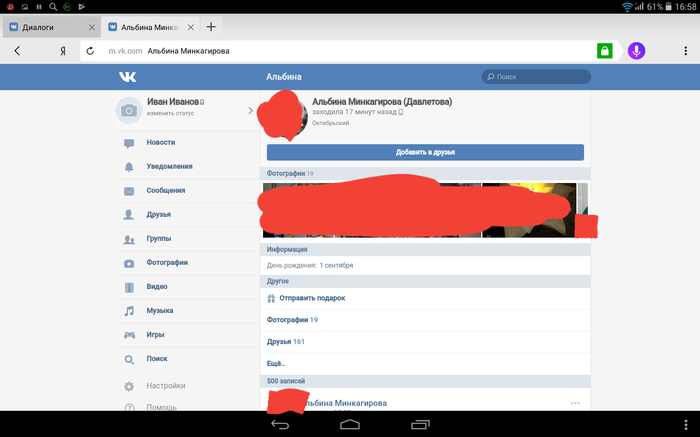
Чукча дурак, Чукча не умеет писать 🙂
Найдены дубликаты
Прикрепил к сообщению файл с уникальным именем, с другой учетной записи он не находится. На странице https://vk.com/docs показаны все документы, если нажать карандашик, можно увидеть какие будут доступны через поиск, а какие нет.
Автору неплохо было бы проверить свою гипотезу, а не принимать за истину первую пришедшую на ум идею.
Не надо размещать чужую персональную информацию без разрешения владельца
Под чужой персональной информацией понимаются фотографии, адреса, номера телефонов, ссылки на страницы в социальных сетях и другая информация, которая позволяет идентифицировать человека и распространяется в негативном контексте, что может нанести вред владельцу персональных данных.
PS. Извиняюсь за повтор, но сообщение отредактировать не получается – туповат есмь аз, не знал, что надо всё и сразу.
Источник
Где находятся, как добавить, отправить и удалить документы в вк
Здравствуйте, друзья! Как Вы знаете, Вконтакте можно делать репосты, добавлять видео и фото на страницу и прочее, тогда все Ваши друзья и гости аккаунта увидят интересную для Вас информацию. Но это далеко не все. Отправить фото или видео можно человеку и личным сообщением. Делается это с помощью кнопочки «Вложения». Вот там то и есть интересующий нас пункт «Документы».
И сейчас мы с Вами разберемся, где найти документы на своей страничке Вконтакте, каким образом отправить их другому пользователю, в том числе это может быть и фотография, как добавить нужный файл со своего устройства, компьютера, ноутбука, телефона или планшета, в свой профиль и как удалить ненужные доки со страницы или из диалога.
Но давайте обо всем по порядку. Поскольку статья получилась информативная, то можете воспользоваться содержанием, чтобы быстро перейти к интересующей Вас информации.
Где найти документы
Если Вы заходите в свой профиль с компьютера или ноутбука, то чтобы перейти к просмотру доков, которые есть на Вашей странице, нужно выбрать соответствующий пункт, в правом боковом меню.
Если строки «Документы» там нет, тогда наведите курсор на любой другой пункт и нажмите на появившуюся шестеренку.

Откроется окно «Настройка пунктов меню». В нем на вкладке «Основные» напротив строки «Документы» нужно поставить галочку, и нажать «Сохранить».

Когда откроете нужную страничку, с правой стороны увидите небольшое меню. Для того, чтобы быстро найти необходимый файл, например, Вы знаете его название, воспользуйтесь поиском.
Используя поиск, можно посмотреть и доки других пользователей, если они добавляют их в свой профиль не как личные.

Как загрузить
Если Вам нужно добавить документ в свой профиль Вконтакте, то откройте страницу со всем перечнем, как было описано выше. Затем нажмите на кнопочку «Добавить….».

В окне «Загрузка документа» кликните по кнопочке «Выберите файл».
Как видите, есть ограничения по размеру добавляемого файла – не больше 200 МБ. Форматов поддерживается очень много, поэтому можно добавить файл ворд в вк (*.doc, *.docx), электронную книгу (*.pdf, *.fb2, *.djvu), файл, сохраненный в фотошопе(*.psd) и многое другое.

Дальше найдите нужный файлик на своем компьютере через окно Проводника, выделите его и нажмите «Открыть».

Теперь можно поменять название. Также нужно указать маркером это будет Ваш «Личный документ», то есть его не увидят другие пользователи, или же можно сделать его доступным через поиск.
Например, я добавляю информацию про горячие клавиши в Ворд. Сделаю информацию открытой – нужно поставить маркер напротив «Учебный документ», и укажу метки: горячие клавиши, реферат, MS Word, Ворд. Если какой-нибудь человек будет искать через поиск что-нибудь такое, он может увидеть в результатах мою работу.
После того, как все выберите, нажмите «Сохранить».

Нужный док будет добавлен в Ваш профиль.

Как прикрепить документ в сообщении
Для того чтобы отправить файл другому пользователю, на своей страничке в правом меню выберите пункт «Сообщения». Затем откройте диалог с нужным человеком.
Внизу, слева от поля для ввода сообщения, есть изображение скрепочки – это кнопочка «Вложения», нажмите на нее.

Дальше из выпадающего списка выберите пункт «Документ».

Откроется страничка «Прикрепление ….». Внизу отобразится полный список файлов, которые есть в Вашем профиле, можете выбрать из него. Для этого наведите курсор на нужный и нажмите напротив него на появившуюся кнопочку «Прикрепить».
Можете отправить документ со своего компьютера или ноутбука. Для этого нажмите «Загрузить новый файл», найдите его и прикрепите к сообщению. Об этом подробнее немного ниже, на примере отправки фотографии.
Например, я хочу отправить Вордовский. Поскольку, в предыдущем пункте я загрузила его на свою страницу, то просто выбираю его из предложенного списка. Если не загружать файлик к себе на страницу, то можно выбрать его прямо на компьютере.

Подождите немного, пока загрузится, и нажмите на стрелочку для отправки сообщения.

Как отправить фото
Если нужно скинуть другому пользователю фото документом в вк с Вашего компьютера, то откройте диалог с нужным человеком, нажмите на изображение скрепочки и выберите из списка «Документ».

Теперь нажмите «Загрузить новый файл».

Через открывшемся Проводнике найдите на компьютере фотографию, выделите ее и нажмите «Открыть».

Фотография будет прикреплена к сообщению, нажмите на стрелочку для отправки.

Как удалить
Если же у Вас в списке очень много старых документов, которые уже не нужны, то их можно удалить оттуда.
На странице своего профиля в левом меню выберите пункт, который нам уже известен. Дальше наводите курсор на ненужные файлы и нажимайте напротив них ни крестик.

Как удалить все документы сразу
Те, кто хочет быстро удалить все сохраненные документы на своей странице, могут установить расширение для Google Chrome, из Интернет-магазина Chrome – Instrumentum. О нем я подробно писала в статье: как очистить стену в группе в вк.
Нажимаете на значок расширения в правом верхнем углу браузера. Затем нужно выбрать «Моя страница», найти в открывшемся списке раздел «Документы» и нажать «Удаление ….».

Удаление из диалога
Если Вы хотите удалить определенный файл из диалога Вконтакте, то перейдите на страницу с сообщениями и откройте диалог с нужным человеком. Затем в переписке найдите документ для удаления и нажмите возле него по пустому месту, чтобы выделить, и кликните по кнопочке «Удалить».

Для того чтобы посмотреть все документы, которыми Вы обменивались с пользователем, откройте диалог с ним и нажмите справа от имени на изображение трех горизонтальных точек. Из выпадающего меню выберите пункт «Показать вложения».

В открывшемся окне есть четыре вкладки, так можно быстрее найти то, что именно Вас интересует.

Как удалить гифки
Чтобы удалить из документов на своей странице Вконтакте гиф-изображения, выберите в левом меню «Документы».
Дальше нужно перейти на вкладку «Анимация». Найдите здесь ненужную гифку, наведите на нее курсор и нажмите на крестик.

Документы в мобильном приложении вк
Теперь давайте поговорим, где искать доки в мобильном приложение Вконтакте, установленном на Вашем телефоне или планшете.
Зайдите в приложение Вконтакте и откройте боковое меню. В нем кликните на изображение с аватаркой.

Откроется главная страничка Вашего аккаунта. Пролистайте ее немного вниз. Затем сдвиньте пальцем строку, где показаны «Группы», «Аудиозаписи» и прочее, влево. Там Вы увидите раздел «Документы» – нажмите на него, чтобы открыть список всех.

Добавление документа с телефона
Если Вы хотите добавить файлик к себе в профиль, тогда откройте нужную страницу, как было описано выше. Затем нажмите на синий плюсик в правом нижнем углу.

Появится небольшое меню. Чтобы добавить фото или видео выберите в нем «Добавить из галереи». Если нужно загрузить вордовский файл, файл Excel или Photoshop, нажмите «Загрузить с устройства».
После этого найдите документ для загрузки у себя на телефоне или планшете.

Подождите, пока файл будет загружен. После этого, он появится в списке. Я для примера добавила файл, сделанный в MS Word.

Удаление доков из вк с телефона
Если в списке есть ненужные файлы, их без проблем можно оттуда удалить. Нажмите и задержите палец на ненужном файле. Должно появиться окошко, как показано на скриншоте ниже. Выберите в нем пункт «Удалить».

Подтвердите, что Вы действительно собираетесь удалить из списка выбранный файл.

На этом буду заканчивать. Вроде учла все нюансы, которые касаются документов Вконтакте. Если остались вопросы, задавайте их в комментариях.
Источник
Где в вк храняться мои документы?
(новая версия ВК)
Прикрепил к сообщению документ (текстовой – .txt или Word – .doc) или с расширением .gif хочу найти его (или удалить).
В новой версии ВК 2016 года порядок настройки меню изменился и кнопка “мои документы” подключается по-другому.
Итак, “Мои документы” в ВК новой версии.
В левом меню есть кнопка “Документы”, нажимайте.
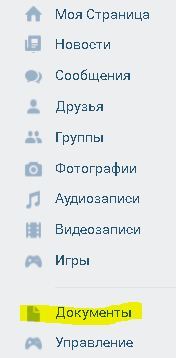
Если такой кнопки нет, значит нужно изменить настройки.
Для этого в левом меню наводим курсор мыши перед любым пунктом.
Появится значек “шестеренки”(как на фото), нажмите на неё.
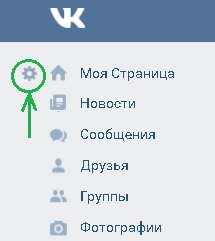
Открылось окно редактирования пунктов меню.
На вкладке “Общее” ставим галочку около пункта “Документы”. Жмем “Сохранить” (внизу).
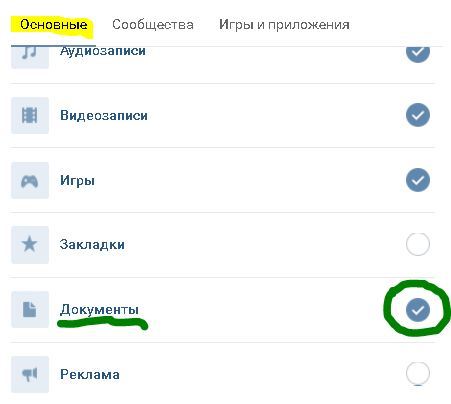
Просто перезагрузите (обновите) страницу – на компе F5, теперь кнопка “Документы” появилась, пользуйтесь.)
Там и храняться все ваши документы, в том числе те которые вы получили в личных сообщениях от других пользователей ВК.
Прямая ссылка на страницу с документами вк – http://vk.com/docs
Как открыть / закрыть документы для общего поиска
Помните, что документы в ВК могут быть открыты или закрыты для общего поиска.
Чтоб изменить их доступность откройте список своих документов.
Наведите курсор мыши напротив нужного документа – появится значек “карандаша”, нажимайте.
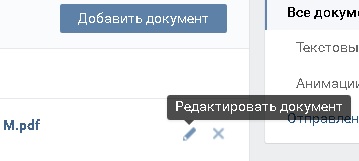
Открылось окно редактирования.
Чтоб сделать документ закрытым для всех поставьте галочку около “Личный документ”.
Остальные три варионта делают документ открытым для поиска, отличаются только категорией (по которой документ может быть найден)
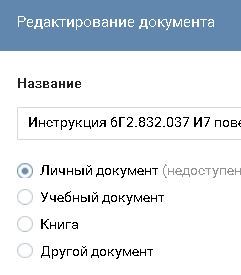
Какие форматы (расширения) файлов относятся к документам в ВК?
Документами в ВК считаются все файлы кроме фото, видео и изображений.
- Текстовый документ – .txt,
- Word – .doc, .docx,
- Excel – .xlsx,
- Adobe – .pdf,
- Анимация – .gif .
Все они храняться в ВК пока вы их не удалите.
Есть вопросы? Вы можете задать их на ФОРУМЕ.







